Jak wyłączyć tryb testowy w systemie Windows 10 /11
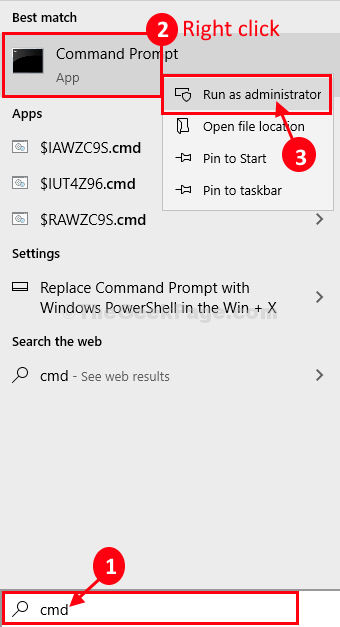
- 3490
- 891
- Tomasz Szatkowski
Niektórzy użytkownicy systemu Windows 10 narzekali na problem z irytującym 'Tryb testowania„Wiadomość na ich pulpicie. Jeśli widzisz podobną wiadomość na swoim komputerze, nie martw się. W kilku krokach możesz usunąć wiadomość tekstową z pulpitu.
Napraw 1- Usuń komunikat trybu testu za pomocą wiersza polecenia-
Aby usunąć tekst z ekranu stacjonarnego, wszystko, co masz, to przekazać pojedyncze polecenie PowerShell lub wiersz polecenia.
1. To, co musisz zrobić, to kliknąć ikonę Windows i wpisać „CMD".
2. Następnie, Kliknij prawym przyciskiem myszy NA "Wiersz polecenia”W wyniku podwyższonego wyszukiwania i wybierz„Uruchom jako administrator".
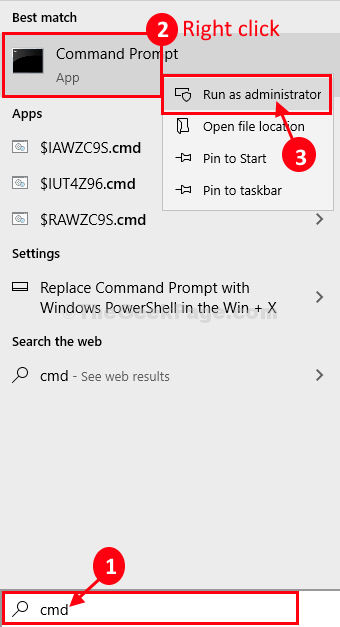
3. Aby zmienić tryb podpisywania testu 'Wyłączony', kopiuj wklej To proste polecenie i uderzenie Wchodzić Aby wykonać go w terminalu.
BCDEDIT -SET Testsigning
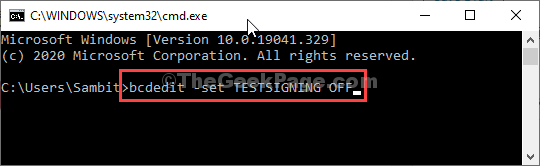
Kiedy zobaczysz wiadomość potwierdzającą „Operacja została zakończona pomyślnie", zamknąć Wiersz polecenia okno.
Teraz uruchom ponownie Twój komputer do ukończenia procesu.
Notatka: - Jeśli zobaczysz wiadomość, która mówi Nie można otworzyć sklepu z konfiguracją rozruchu, dostęp jest odmowy, wtedy będziesz musiał wyłączyć bezpieczny rozruch w BIOS.
Napraw 2 - Upewnij się, że okna są aktywowane
1 -Search Aktywacja Ustawienia W systemie Windows Wyszukaj i kliknij na to
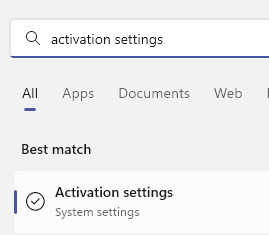
2 -Teraz upewnij się, że Windows jest aktywowany
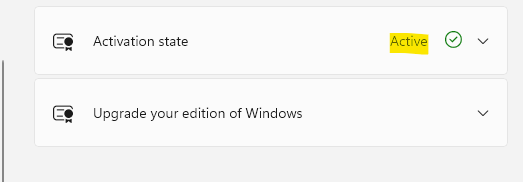
Otóż to! Tekst „trybu testowego” już ci nie przeszkadza.
- « Napraw błąd aktualizacji systemu Windows 10 0xc1900104 w systemie Windows 10
- Fix- sec_error_ocsp_future_response Firefox Błąd w systemie Windows 10 »

